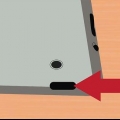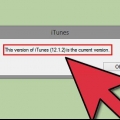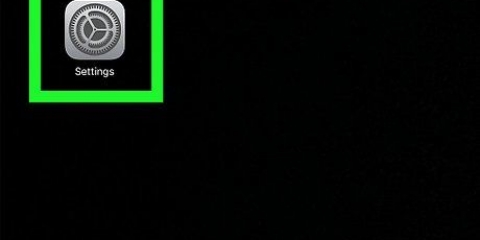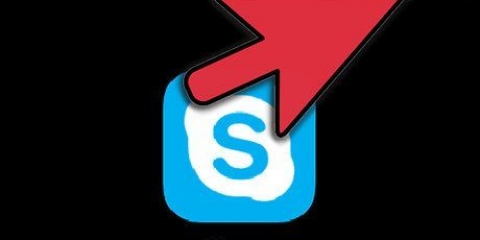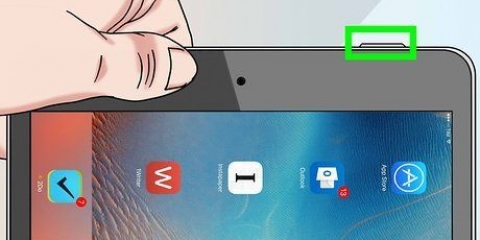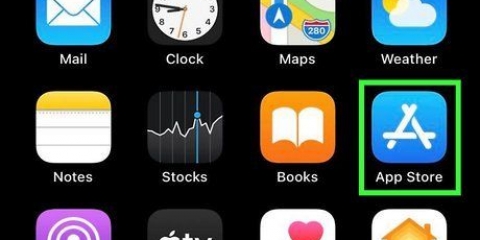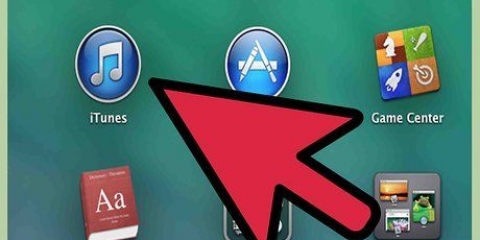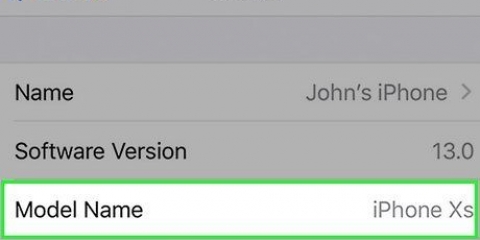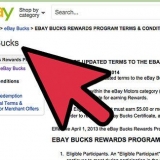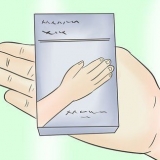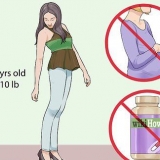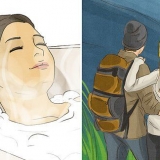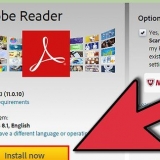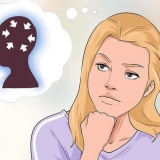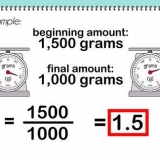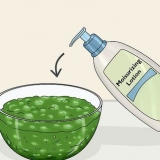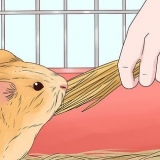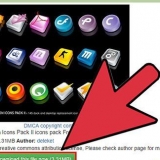Jailbreaka en ipad 3
Genom att jailbreaka din iPad 3 kan du uppgradera till den senaste versionen av iOS som finns tillgänglig, installera appar utanför App Store och anpassa din enhet efter eget tycke, utan några restriktioner från Apple. iPad 3 kan jailbreakas genom att installera och använda kompatibel jailbreak-mjukvara.
Steg
Del 1 av 2: Jailbreaking

1. Navigera till Redsn0ws hemsida påhttp://www.redsn0w.us/2013/10/the-ultimate-jailbreak-wizard.html. Den här sidan innehåller en jailbreak-guide som hjälper dig att hitta kompatibel jailbreak-mjukvara för din iPad 3.

2. Välj "iPad" under iDevice och välj sedan "3" under Modell.

3. Välj den iOS-version som för närvarande är installerad på din iPad 3.
Gå till Inställningar > Allmän > Om till din iPad 3 för att identifiera den aktuella iOS-versionen.

4. Välj din dators operativsystem under Plattform.

5. Klicka på "Kontrollera din iDevice". Jailbreak-guiden kommer att returnera namnet på jailbreak-programvaran som är kompatibel med din iPad 3 som ett resultat. Till exempel: om du har iOS 7.1.1 som kör och använder Windows-dator är jailbreak-mjukvaran som är kompatibel med din iPad 3, Pangu version 1.2.1.

6. Navigera till den officiella webbplatsen för jailbreak-mjukvaran som är kompatibel med din iPad 3. Använd exemplet ovan för en iPad med iOS 7.1.1, gå till Pangus webbplats för att få Pangu för iOS 7.1 till 7.1.x att installera.
Använd din favoritsökmotor för att hitta den officiella webbplatsen för jailbreak-mjukvaran, eller kolla in Redsn0ws nedladdningssida för jailbreak-verktyg på http://www.redsn0w.us/2010/03/download-direct-links-jailbreak-guides.html.

7. Välj alternativet för att ladda ner jailbreak-programvaran till din dator.

8. Dubbelklicka på installationsfilen och följ instruktionerna på skärmen för att installera jailbreak-programvaran på din dator.

9. Säkerhetskopiera din iPad 3 använda iCloud eller iTunes på en dator. Detta förhindrar dataförlust om din iPad skulle återställas under jailbreak.

10. Anslut iPad 3 till din dator med en USB-kabel. Jailbreak-mjukvaran kommer att upptäcka din iPad inom några ögonblick.

11. Följ instruktionerna på skärmen som visas i jailbreak-programmet för att jailbreaka din iPad 3. Jailbreak-programmet guidar dig genom hela processen från början till slut, och din iPad kan starta om flera gånger innan jailbreaket är klart.

12. Koppla bort iPad 3 från din dator när programvaran informerar dig om att jailbreaket är klart. Cydia kommer nu att dyka upp i din applåda.

13. Starta Cydia-applikationen. Du kan nu använda Cydia för att bläddra och installera appar och verktyg exklusiva för iOS-jailbreak-gemenskapen.
Del 2 av 2: Felsökning

1. Om jailbreak-programvaran inte känner igen din enhet, prova att använda en annan USB-kabel eller USB-port på din dator. Detta hjälper till att utesluta problematiska hårdvaruproblem när din dator inte kan upptäcka din iPad 3.

2. Kontrollera om din iPad 3den senaste versionen av iOS Begagnade. Detta hjälper till att hålla din iPad uppdaterad och kompatibel med den senaste jailbreak-mjukvaran.

3. Använd Redsn0ws jailbreak-guide för att hitta annan kompatibel jailbreak-mjukvara, om du upplever återkommande problem med den första programvaran du laddar ner. Jailbreak-verktyg och programvara stöds inte av Apple och kommer inte alltid att fungera.

4. Återställ din iPad 3 till dess ursprungliga fabriksinställningar med iTunes, om jailbreak gör din enhet värdelös. Detta tar bort alla spår av jailbreaking av din iPad 3 och återställer fabriksgarantin hos Apple.

5. Avinstallera och installera om jailbreak-programvaran på din dator för att utesluta problem med en korrupt installation. I vissa fall kan problem som uppstår under installationen förhindra att jailbreaket slutförs framgångsrikt.

6. Om du fortsätter att ha problem med att jailbreaka, försök använda en annan dator för att jailbreaka din iPad. Om du till exempel försöker jailbreaka din enhet med Windows 7, prova att använda en väns dator eller en dator med ett annat operativsystem, som Windows 8 eller Mac OS X.
Varningar
Jailbreak iPad 3 på egen risk. Jailbreaking stöds eller tolereras inte av Apple och kommer att ogiltigförklara tillverkarens garanti. Återställ din iPad 3 för att återställa dess ursprungliga fabriksinställningar och ta bort jailbreaket, och förstå att Apple inte ansvarar för eventuella skador i samband med jailbreaking.
"Jailbreaka en ipad 3"
Оцените, пожалуйста статью